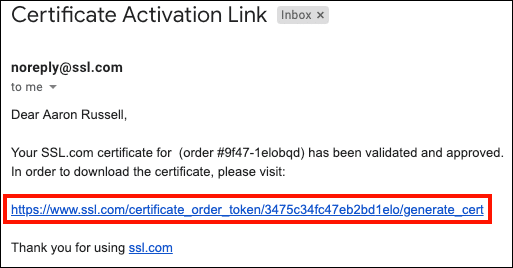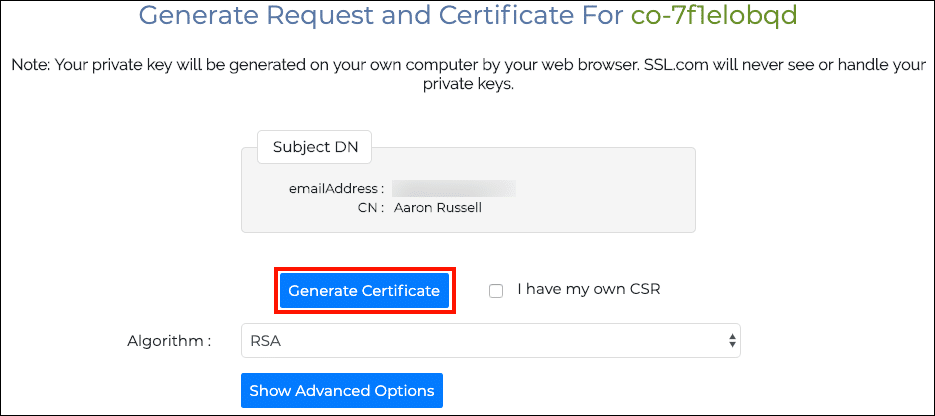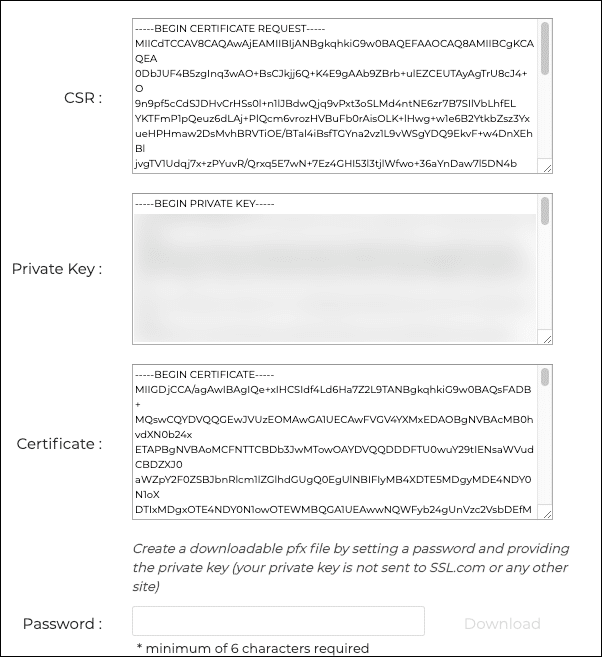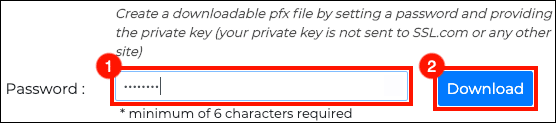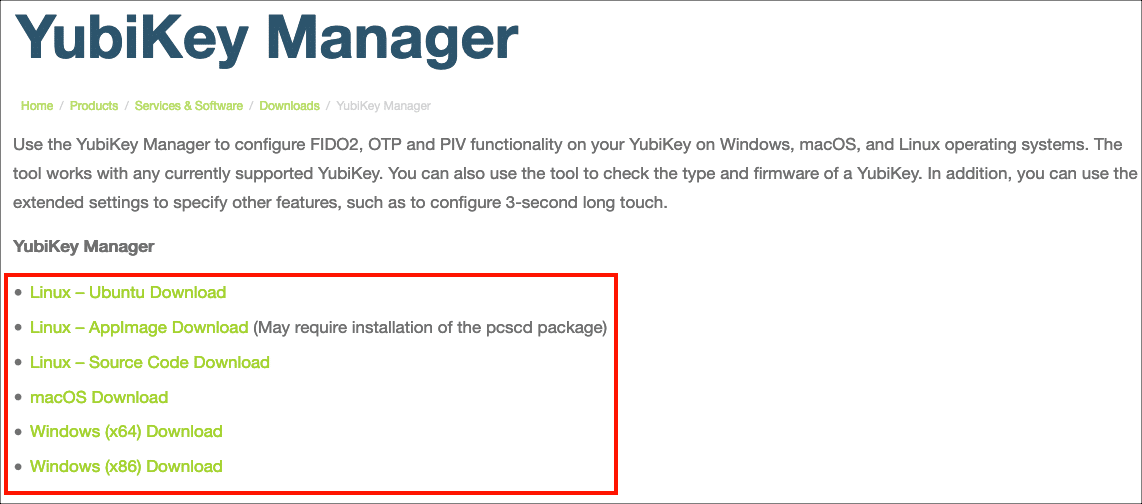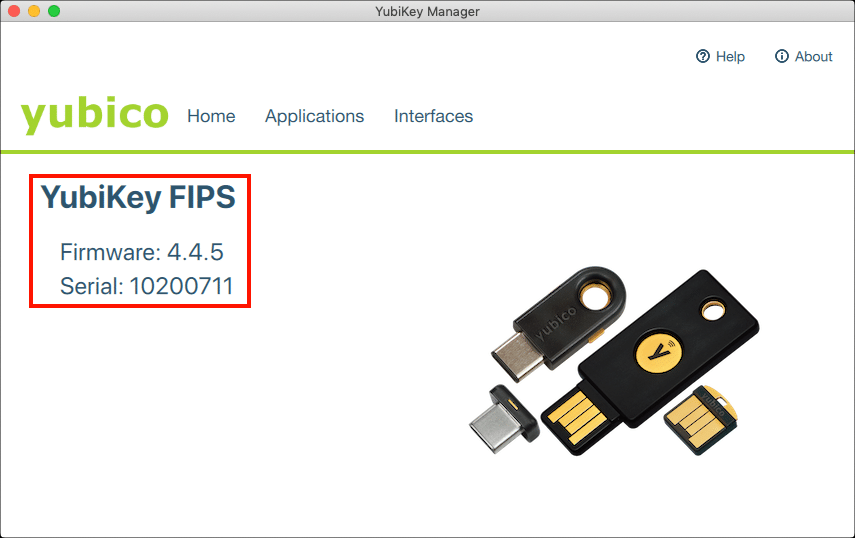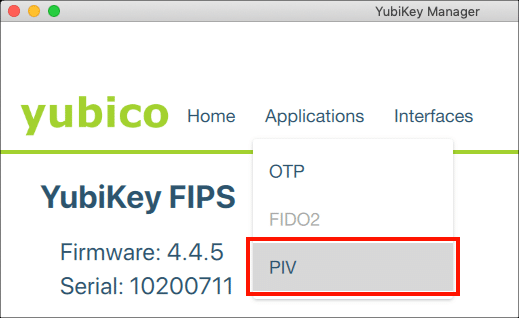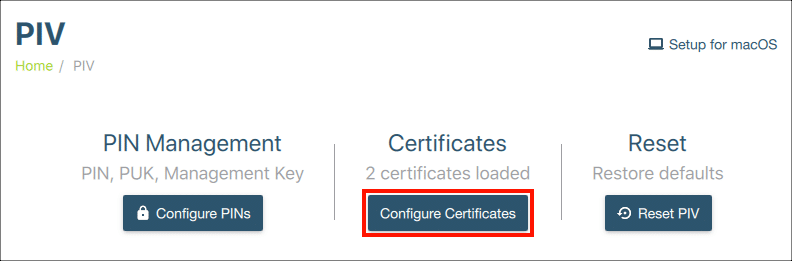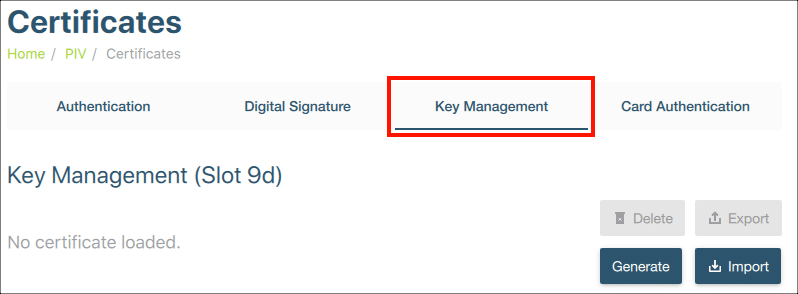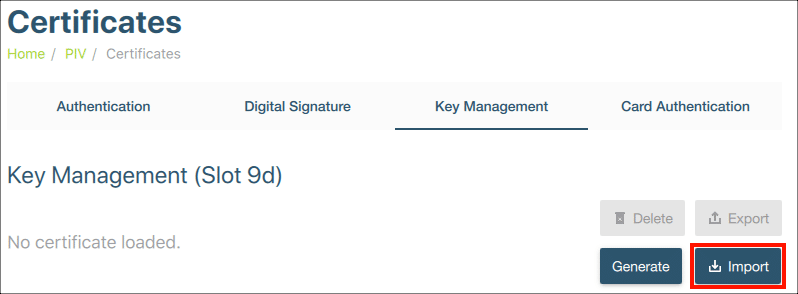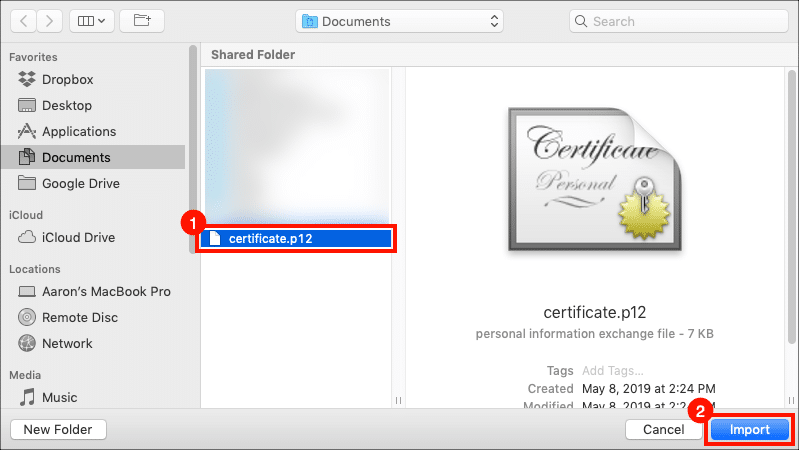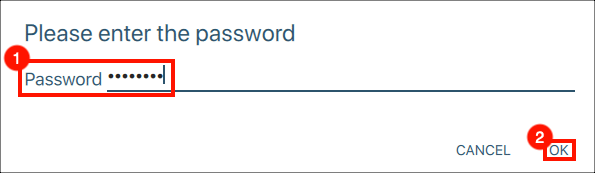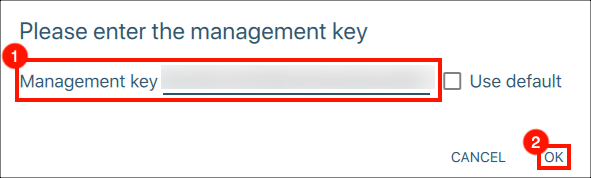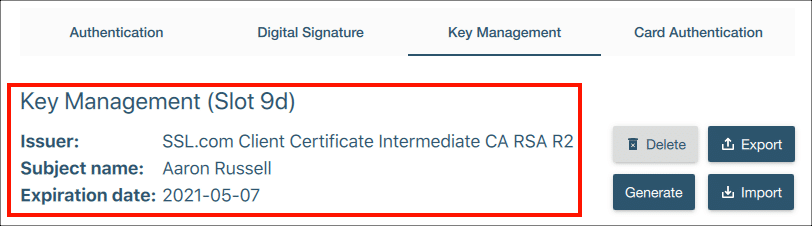Bu talimatlar SSL.com kullanıcıları içindir. belge imzalama ve istemci kimlik doğrulama sertifikaları yüklenmiş FIPS 140-2 onaylı güvenlik anahtarı USB belirteci. Müşterilerimizin bilgilerini YubiKey'lerinin olası kaybına karşı korumak için, bu sertifikalar e-posta imzalama sunar ancak şifreleme veya şifre çözme için kullanılamaz. Ancak, sertifika paketiniz şifre çözme özellikli bir kredi içerir S/MIME kolaylık sağlamak için YubiKey'inize yüklenebilecek sertifika.
Talimatlar, şifreleme etkin bir PFX dosyasını nasıl kolayca oluşturabileceğinizi ve içe aktarabileceğinizi gösterir S/MIME sertifika ve özel anahtar içine Anahtar yönetimi yuva (9d) ile YubiKey YubiKey Teknik Direktör uygulama. Bu prosedürler macOS Mojave'de belgelenmiştir ancak YubiKey Manager'ın Windows ve Linux sürümleri için de geçerlidir.
1. Adım: Oluşturun ve İndirin S/MIME Sertifika ve Özel Anahtar
- Sertifika paketiniz, SSL.com için ek bir kredi içerir S/MIME belgesi. Sipariş verdikten ve onayladıktan sonra, etkinleştirme bağlantısı içeren bir e-posta iletisi alırsınız. Linke tıklayınız.
- Tıkla Sertifika Oluştur yeni bir sertifika imzalama isteği oluşturmak için (CSR), sertifika ve özel anahtar.Not: RSA ve ECDSA arasında seçim yapabilirsiniz. Algoritma açılır menü, ancak ECDSA yapamam e-posta şifreleme anahtarı olarak kullanılacağından, bu ayarı RSA'ya bırakmak en iyisidir. Ayrıca Gelişmiş ayarları göster düğmesi, anahtar boyutunu seçmek için bir açılır menü ortaya çıkarır. Son olarak kontrol Kendim var CSR yeni bir sertifika oluşturmak yerine kendi sertifika imzalama isteğinizi ve özel anahtarınızı kullanmanıza izin verir CSR ve anahtar.
- Yeni içeren metin alanları CSR, sertifika ve özel anahtar görünecektir.
- 6 veya daha fazla karakterden oluşan bir şifre oluşturun, ardından İndir düğmesine basın.Bu şifreyi hatırla. YubiKey'inize sertifikayı ve anahtarı yüklediğinizde buna ihtiyacınız olacak. Ayrıca, özel anahtarınızla PFX dosyasını güvenli tutmanız ve kaybetmemeniz çok önemlidir. SSL.com, özel anahtarlarınızı hiçbir zaman görmez veya işlemez ve kayıp bir anahtarı kurtarmanıza yardımcı olamaz (tarayıcınızda, kendi bilgisayarınızda oluşturulur). Özel anahtarınız olmadan, e-postaları dijital olarak imzalayamaz veya genel anahtarınızla şifrelenmiş e-postaları okuyamazsınız. Daha da kötüsü, özel anahtarınıza sahip olan herkes e-posta mesajlarını ve istemci kimlik doğrulamasını imzalamak için kimliğinizi üstlenebilir.
- Yeni sertifikanız ve özel anahtarınız artık YubiKey'inize yüklenmeye hazır.
2. Adım: Sertifikayı ve Özel Anahtarı YubiKey'e aktarın
- Doğru sürümünü indirin ve yükleyin Yubikey Teknik Direktör işletim sisteminiz için (Windows, macOS veya Linux).Not: YubiKey Manager, Yubikey'in PIN kodunu sıfırlamak ve OTP özelliklerini yapılandırmak için de kullanılabilir. Lütfen Yubico's'a danışın belgeleme daha fazla bilgi için.
- YubiKey Manager'ı başlatın ve YubiKey'inizi bilgisayarınızdaki bir USB bağlantı noktasına takın. YubiKey Manager, YubiKey'iniz hakkındaki bilgileri gösterecektir.
- Şu yöne rotayı ayarla Uygulamalar> PIV YubiKey Manager'da.
- Tıkla Sertifikaları Yapılandırma düğmesine basın.
- seçmek Anahtar yönetimi sekmesi.
- Tıkla ithalat düğmesine basın.
- PFX dosyanızın konumuna gidin ve ithalat buton. Dosya adı sona erecek
.p12. - PFX dosyası için oluşturduğunuz şifreyi girin ve tıklayın OK.
- YubiKey yönetim anahtarını girin ve OK. (İletişim Support@SSL.com yönetim anahtarınız için.)
- Her şey tamam! YubiKey Manager artık sertifika ve anahtarın cihaza yüklendiğini göstermelidir.